Η εγκατάσταση νέων εικονιδίων στα Windows 7 δεν είναι τόσο δύσκολη. Περιλαμβάνονται απευθείας σε ορισμένες κατηγορίες εργασιών εξατομίκευσης και εκτελούνται από τυπικές συσκευές του ίδιου του συστήματος, χωρίς να συνεπάγεται καμία προσθήκη στο λογισμικό.
Στο επόμενο βήμα, πρέπει να πραγματοποιήσουμε λήψη του αρχείου με τα επιλεγμένα εικονίδια στον υπολογιστή σας και, στη συνέχεια, να το αποσυσκευάσουμε σε οποιοδήποτε μέρος είναι κατάλληλο για εσάς. Στη συνέχεια, ανοίξτε το κύριο μενού του συστήματος, κάντε κλικ στο κουμπί "Έναρξη", ενώ πηγαίνετε στην ενότητα "Υπολογιστής" που χρειαζόμαστε. Πρέπει να ανοίξουμε το σύνδεσμο της μονάδας δίσκου συστήματος που χρειαζόμαστε και να επιλεγεί ο φάκελος που ονομάζεται System32.
Τα αρχεία ολόκληρου του ληφθέντος αρχείου πρέπει να επιλεγούν και να κληθούν πατώντας το δεξί κουμπί του ποντικιού στο μενού περιβάλλοντος. Στη συνέχεια, πρέπει να κάνετε κλικ στο στοιχείο "Αντιγραφή και, στη συνέχεια, να το τοποθετήσετε στον κατάλογο System32.
Καλούμε το συνδεδεμένο τμήμα του παραθύρου του υπολογιστή κάνοντας δεξί κλικ στο ποντίκι και αξίζει να επιλέξετε την ενότητα "Εξατομίκευση". Στη συνέχεια, χρησιμοποιήστε το κλικ "Αλλαγή εικονιδίων επιφάνειας εργασίας" για να επιλέξετε το πλαίσιο ελέγχου στην αντικατάσταση. Κάντε κλικ στο "Αλλαγή εικονιδίου", πατήστε και υποδείξτε την κατεύθυνση προς την ενότητα που χρειαζόμαστε.
Ας χρησιμοποιήσουμε τη δεδομένη αλλαγή παραμέτρου. Για να το κάνετε αυτό, πρέπει να μεταβείτε στο κύριο μενού που ονομάζεται "Έναρξη" και στη συνέχεια να μεταβείτε στην ενότητα "Πίνακας Ελέγχου". Ανοίξτε τον σύνδεσμο "Συντονισμός προβολής συστήματος και απόδοσης" κάνοντας διπλό κλικ με το ποντίκι και καταργήστε την επιλογή του πλαισίου "Εμφάνιση μικρογραφιών αντί για εικονίδια". Στη συνέχεια, για να αποθηκευτούν οι διορθώσεις που έχουμε ετοιμάσει, κάντε κλικ στο στοιχείο «Εφαρμογή».
Πρέπει να επιστρέψετε στο κύριο μενού "Έναρξη" και στη συνέχεια να μεταβείτε στην εντολή "Εκτέλεση". Στη γραμμή "Άνοιγμα", πληκτρολογήστε regedit και επιβεβαιώστε την έναρξη του προγράμματος επεξεργασίας λίστας συστήματος, κάντε κλικ στο εικονίδιο OK.
Αναπτύξτε τη γραμμή: HKEY_LOCAL_MACHINE\Software\Microsoft\Windows\CurrentVersion\Explorer και δημιουργήστε έναν κατάλογο στην ενότητα που ονομάζεται Shell Icons. Ανοίγουμε τον κατάλογο που μόλις δημιουργήσαμε και καλούμε το σχετικό μενού πατώντας το δεξί κουμπί του ποντικιού, στη δεξιά ενότητα του ανοιχτού συνδεδεμένου παραθύρου. Επιλέξτε "Νέο" και επιλέξτε την ενότητα "Τιμή DWORD". Στη συνέχεια, πληκτρολογούμε 3 στην ενότητα "Παράμετρος" που χρειαζόμαστε και εγκρίνουμε τα δεδομένα μας πατώντας τον δρομέα ΟΚ.
Η παράμετρος που δημιουργήσατε πρέπει να καλέσει το μενού περιβάλλοντος πατώντας το δεξί πλήκτρο της συσκευής και να καθορίσετε "Αλλαγή". Στη συνέχεια, σε αυτό το όνομα, θα πρέπει να εισαγάγουμε ολόκληρη τη διαδρομή του ονόματός μας στη γραμμή που χρειαζόμαστε κάτω από το όνομα "Τιμή" του παραθύρου συνομιλίας που δημιουργήθηκε, μετά επιβεβαιώσουμε την αποθήκευση των αλλαγμένων παραμέτρων που εκτελέστηκαν, τώρα πατήστε το δρομέα ΟΚ .
Ολοκληρώνουμε τη λειτουργία του προγράμματος των εν λόγω λιστών, επανεκκινούμε τον υπολογιστή μας ώστε να εφαρμοστούν οι παράμετροι μας.
Στο λειτουργικό σύστημα Windows, κάθε στοιχείο στην επιφάνεια εργασίας έχει το δικό του εικονίδιο. Το άρθρο μας θα σας πει πώς να εγκαταστήσετε εικονίδια.
Εάν θέλετε να αλλάξετε την προεπιλεγμένη εμφάνιση φακέλων και αρχείων, μπορείτε να το κάνετε ανά πάσα στιγμή χρησιμοποιώντας προσαρμοσμένα εικονίδια. Αυτό είναι εύκολο να γίνει με μερικά απλά βήματα.
Αλλαγή διαδικασίας
- Πρέπει να κατεβάσετε μια συλλογή εικονιδίων από το Διαδίκτυο ή να τα δημιουργήσετε μόνοι σας. Το κύριο πράγμα σε αυτήν την επιχείρηση είναι να βεβαιωθείτε ότι τα εικονίδια που έχετε κατεβάσει ή δημιουργήσετε για τα οποία θα αλλάξετε τα τυπικά εικονίδια έχουν επέκταση .ico. Στην περίπτωση που οι εικόνες έχουν τη μορφή .png, πρέπει να χρησιμοποιήσετε ειδικά προγράμματα που έχουν σχεδιαστεί για μετατροπή από μια μορφή σε άλλη. Πρέπει επίσης να θυμάστε τον κατάλογο (φάκελο) στον οποίο αποθηκεύσατε αυτά τα εικονίδια.
- Προτού μάθετε πώς να εγκαθιστάτε εικονίδια για Windows, πρέπει να θυμάστε ότι τα περισσότερα από τα εικονίδια της επιφάνειας εργασίας είναι συντομεύσεις για προγράμματα. Για να ορίσετε ένα εικονίδιο για μια συντόμευση, πρέπει να μετακινήσετε τον κέρσορα του ποντικιού πάνω από το αρχείο ή το φάκελο του οποίου το εικονίδιο θέλετε να αλλάξετε. Στη συνέχεια, κάντε κλικ στο επιλεγμένο στοιχείο με το δεξί κουμπί του ποντικιού και επιλέξτε το στοιχείο που ονομάζεται "Ιδιότητες" από το μενού. Στη συνέχεια, πρέπει να μεταβείτε στην καρτέλα "Συντόμευση" και να κάνετε κλικ στο κουμπί που λέει "Αλλαγή εικονιδίου", το οποίο βρίσκεται στο κάτω μέρος αυτού του παραθύρου.
- Στο παράθυρο που ονομάζεται "Αλλαγή εικονιδίου", πρέπει να κάνετε κλικ στο κουμπί "Αναζήτηση" και να καθορίσετε τη διαδρομή προς το επιθυμητό εικονίδιο. Όταν επιλέγετε ένα εικονίδιο, θα δείτε αμέσως το μειωμένο του μέγεθος (μικρογραφία). Στη συνέχεια, πρέπει απλώς να κάνετε κλικ στο κουμπί "Ok" για να επιβεβαιώσετε την επιλογή σας. Στο κύριο παράθυρο "Ιδιότητες (όνομα αρχείου ή φακέλου)" πρέπει να κάνετε κλικ στο "Εφαρμογή" και να κλείσετε αυτό το παράθυρο.
εικονίδια φακέλων
Για να ορίσετε ένα νέο εικονίδιο για έναν φάκελο που βρίσκεται στην επιφάνεια εργασίας, πρέπει να καλέσετε τις "Ιδιότητες" αυτού του φακέλου με τον ίδιο τρόπο όπως στο βήμα 2. Δεδομένου ότι δεν είναι συντόμευση, δεν θα υπάρχει καρτέλα με το όνομα "Συντόμευση". Τώρα πρέπει να μεταβείτε στις "Ρυθμίσεις", το οποίο βρίσκεται στην ενότητα που ονομάζεται "Εικονίδια φακέλων", το οποίο, με τη σειρά του, βρίσκεται στο κάτω μέρος του παραθύρου. Στη συνέχεια, πρέπει να κάνετε κλικ στο "Αλλαγή εικονιδίου". Στο νέο παράθυρο, επιλέξτε το επιθυμητό εικονίδιο από τις μικρογραφίες που σας προσφέρονται ή καθορίστε τη διαδρομή προς το δικό σας αρχείο. Απομένει μόνο να επιβεβαιώσετε την επιλογή κάνοντας κλικ στο "Εφαρμογή" και να κλείσετε το παράθυρο.
Εικονίδια για άλλα στοιχεία
Τα εικονίδια για το φάκελο "My Documents", "My Computer", "Network Places" ή "Recycle Bin" πρέπει να αλλάξουν ως εξής:
- Κάντε δεξί κλικ οπουδήποτε στην επιφάνεια εργασίας.
- Επιλέξτε "Ιδιότητες" από το μενού.
- Στο παράθυρο "Ιδιότητες εμφάνισης", μεταβείτε στην καρτέλα "Επιφάνεια εργασίας" και κάντε κλικ στην επιλογή "Προσαρμογή επιφάνειας εργασίας".
- Στη συνέχεια, πρέπει να επιλέξετε το στοιχείο του οποίου το εικονίδιο θέλετε να αλλάξετε και να κάνετε κλικ στο κουμπί με την ένδειξη "Αλλαγή εικονιδίου".
Τώρα ξέρετε πώς να εγκαταστήσετε εικονίδια στην επιφάνεια εργασίας!
Εντολή
Από το πρότυπο Εργαλεία των Windowsπροβλέποντας τη δυνατότητα ρύθμισης εικόνων σε μορφή ICO ως εικονίδια, θα ήταν πολύ λογικό να μετατρέψετε το εικονίδιο PNG σε . Για να το κάνετε αυτό, χρησιμοποιήστε έναν από τους δωρεάν διαδικτυακούς μετατροπείς που έχουν σχεδιαστεί ειδικά για αυτόν τον σκοπό: www.convertico.comή www.converticon.com.
Παρά την απουσία της ρωσικής γλώσσας στη διεπαφή, δεν θα είναι δύσκολο για έναν χρήστη που δεν είναι εξοικειωμένος με τα αγγλικά να μετατρέψει. Απλώς πρέπει να καθορίσετε την πρόσβαση στο αρχείο PNG στον υπολογιστή σας, να κάνετε κλικ στο κουμπί Μετατροπή (ή Εξαγωγή) και να αποθηκεύσετε το εικονίδιο ICO που προκύπτει στον σκληρό σας δίσκο.
Το επόμενο βήμα είναι να ολοκληρώσετε την εγκατάσταση. Για να το κάνετε αυτό, κάντε δεξί κλικ στη συντόμευση για το πρόγραμμα ή το φάκελο και επιλέξτε "Ιδιότητες" στο κατάλογος συμφραζόμενων. Στην καρτέλα Συντόμευση (για συντομεύσεις) ή στην καρτέλα Ρυθμίσεις (για φακέλους), κάντε κλικ στο κουμπί Αλλαγή εικονιδίου και καθορίστε τη διαδρομή προς το αρχείο που μετατρέψατε προηγουμένως σε ICO. Κάντε κλικ στο κουμπί OK για να τελειώσετε και οι αλλαγές θα τεθούν σε ισχύ.
Δεν μπορεί να λεχθεί ότι η λειτουργία Σύστημα Windowsσας επιτρέπει να προσαρμόσετε πλήρως την εμφάνισή σας, αλλά τίποτα δεν θα σας εμποδίσει να αλλάξετε το εικονίδιο. Αυτό μπορεί να γίνει με τη βοήθεια ορισμένων χειρισμών με τις ιδιότητες της ετικέτας.
Εντολή
Μετατρέψτε το εικονίδιο σας από μορφή PNG σε μορφή ICO. Αυτό απαιτείται γιατί λειτουργικό σύστημααπαιτεί από τα εικονίδια ακριβώς τη μορφή ICO. Για να το κάνετε αυτό, μεταβείτε στον ιστότοπο favicon.ru και κάντε κλικ στο κουμπί "Επιλογή αρχείου". Στο παράθυρο που ανοίγει, καθορίστε τη διαδρομή προς το εικονίδιο (το μέγεθός του δεν πρέπει να υπερβαίνει τα 300 kilobyte) και κάντε κλικ στο "Άνοιγμα". Κάντε κλικ στο κουμπί "Δημιουργία favicon.ico!". Θα ανοίξει ΝΕΑ ΣΕΛΙΔΑ, στο κέντρο του οποίου θα υπάρχει ένας μπλε υπερσύνδεσμος με την επιγραφή "Λήψη favicon.ico!", κάντε κλικ σε αυτό και αποθηκεύστε το εικονίδιο στην επιθυμητή θέση. Αυτός ο ιστότοπος δεν χρειάζεται πλέον, μπορείτε να τον κλείσετε.
Σετ εικονίδιο. Υπάρχουν διάφοροι τρόποι για να το κάνετε αυτό, ανάλογα με το που θέλετε να αλλάξετε το εικονίδιο. Εάν πρόκειται για φάκελο, κάντε δεξί κλικ πάνω του και, στη συνέχεια, κάντε κλικ στις Ιδιότητες > Ρυθμίσεις > Αλλαγή εικονιδίου, καθορίστε τη διαδρομή προς το εικονίδιο και κάντε κλικ στο OK. Εάν πρόκειται για οποιαδήποτε άλλη συντόμευση, κάντε δεξί κλικ σε αυτήν και επιλέξτε Ιδιότητες > Συντόμευση > Αλλαγή εικονιδίου από το μενού που ανοίγει. Στη συνέχεια, καθορίστε τη διαδρομή προς το εικονίδιο και κάντε κλικ στο OK.
Επιπλέον, υπάρχουν περισσότερα γρήγορο τρόποαλλάξτε τα εικονίδια των αντικειμένων που βρίσκονται στην επιφάνεια εργασίας. Όχι όμως όλα, αλλά μόνο εκείνα που υπάρχουν από την αρχή: «Ο Υπολογιστής μου», ένας άδειος και γεμάτος «Κάδος Ανακύκλωσης», «Δίκτυο» κ.λπ.
Τα Windows 8 ήταν το πρώτο επιτραπέζιο λειτουργικό σύστημα από τη Microsoft που παρουσίασε μια νέα διεπαφή Metro (αργότερα μετονομάστηκε σε Modern) για συσκευές αφής. Αυτό το βήμα ξεκίνησε μεγάλων αποστάσεωννα συνδυάσει τις εκδόσεις των Windows για φορητές συσκευές και επιτραπέζιους υπολογιστές ενόψει μιας καθολικής πλατφόρμας εντός της οποίας λειτουργούν οι ίδιες εφαρμογές με ελάχιστες διαφορές στην εμφάνιση. Ο σχεδιασμός του συστήματος έχει επίσης επανασχεδιαστεί σύμφωνα με τις σύγχρονες τάσεις στη γραφιστική.
Η νέα διεπαφή του Metro UI ήταν απλή και συνοπτική και το κύριο στοιχείο ελέγχου που χρησιμοποιήθηκε στα Windows 8 - tiles - αντικατέστησε τις κλασικές συντομεύσεις στο . Μεγάλο πρόβλημα εμφάνισησύστημα ήταν ότι τα εικονίδια για τις συντομεύσεις στα Windows 8 έμοιαζαν ίδια με αυτά Ώρες Windows 7, δημιουργώντας μια περιττή αντίθεση μεταξύ του νέου και του παλιού σχεδιασμού. Αυτός είναι ο λόγος για τον οποίο πολλοί χρήστες αποφασίζουν να αντικαταστήσουν το πρότυπο εικονίδια των windows 8 σχετικά με λύσεις από τρίτους προγραμματιστές.
Πού να κατεβάσετε εικονίδια για windows 8
Τα Windows Phone 7, και αργότερα τα Windows 8, μπόρεσαν να δημιουργήσουν γύρω τους μια μεγάλη και φιλική κοινότητα θαυμαστών, εντός της οποίας αναπτύχθηκαν θεματικοί ιστότοποι και φόρουμ, συγκεντρώνοντας νέα από τον κόσμο της Microsoft σε ένα μέρος. Ορισμένοι από τους ιστότοπους, όπως το wincore.ru, έχουν αφιερώσει ολόκληρες ενότητες όπου οι χρήστες κατεβάζουν θέματα και εικονίδια για Windows 8.
Για να κατεβάσετε το πακέτο εικονιδίων, θα χρειαστείτε:
- Επισκεφτείτε το wincore.ru χρησιμοποιώντας οποιοδήποτε πρόγραμμα περιήγησης.
- Ανοίξτε την ενότητα "Σχεδίαση συστήματος" από το πλαϊνό μενού του ιστότοπου.
- Εξοικειωθείτε με τη γκάμα των υλικών που παρουσιάζονται στον ιστότοπο.
- Ανοίξτε τη σελίδα της συλλογής που σας αρέσει.
- Κάντε κύλιση προς τα κάτω στη σελίδα και βρείτε τον σύνδεσμο λήψης.
Το αρχείο λήψης μπορεί να είναι:
- Ένα κανονικό αρχείο (Zip ή Rar), αρχεία από τα οποία πρέπει να εγκατασταθούν χειροκίνητα, μέσω του αντίστοιχου μενού των Windows.
- Κιτ με ενσωματωμένο πρόγραμμα εγκατάστασης.
- Μια συλλογή από εικονίδια έτοιμα για εργασία με πρόγραμμα εγκατάστασης τρίτου κατασκευαστή.
Εάν η περιγραφή αναφέρει ότι το IconPackager απαιτείται για να λειτουργήσει η συλλογή, τότε θα πρέπει να γίνει λήψη από τον ίδιο ιστότοπο από τον οποίο λήφθηκαν τα εικονίδια της επιφάνειας εργασίας.
Πώς να εγκαταστήσετε εικονίδια στα windows
Η διαδικασία εγκατάστασης εικονιδίων διαφέρει ανάλογα με τον τύπο του αρχείου που κατεβάσατε. Έτσι, εάν η συλλογή προορίζεται για μη αυτόματη εγκατάσταση, τότε τα εικονίδια για τους φακέλους στα Windows 8 θα πρέπει να αλλάξουν με τον ίδιο τρόπο όπως έγινε σε προηγούμενες εκδόσεις του λειτουργικού συστήματος. Ο χρήστης θα πρέπει να κάνει δεξί κλικ στο εικονίδιο του φακέλου και να καλέσει τις ιδιότητές του, να μεταβεί στην καρτέλα "Ρυθμίσεις" και να κάνει κλικ στο κουμπί "Αλλαγή εικονιδίου", όπου στο παράθυρο διαλόγου που ανοίγει, πρέπει να επιλέξετε ένα από τα ληφθέντα εικονίδια, μετά την αποσυσκευασία του αρχείου.
Αντικατάσταση τυπικό εικονίδιοσε ένα νέοΗ εργασία με αρχεία με ενσωματωμένα προγράμματα εγκατάστασης δεν θα πρέπει επίσης να προκαλεί δυσκολίες. Όπως και στην περίπτωση των συμβατικών προγραμμάτων, θα χρειαστεί πρώτα να αποσυσκευάσετε τα εικονίδια για τον υπολογιστή ξεχωριστό φάκελοκαι, στη συνέχεια, εκτελέστε το πρόγραμμα εγκατάστασης. Για να επαναφέρετε τα τυπικά εικονίδια συστήματος, θα χρειαστεί να απεγκαταστήσετε το πρόγραμμα από το μενού Προγράμματα και δυνατότητες.
ΔΕΣ ΤΟ ΒΙΝΤΕΟ
Με τη σειρά του, το πρόγραμμα IconPackager, αν και φαίνεται κάπως περίπλοκο, είναι επίσης εύκολο στην εκμάθηση. Η εφαρμογή αντικαθιστά οποιαδήποτε εικονίδια για οποιουσδήποτε τύπους αρχείων και μπορεί να εκχωρήσει άλλα εικονίδια για στοιχεία του συστήματος. Ο χρήστης πρέπει να εγκαταστήσει το πρόγραμμα και να επιλέξει εικονίδια για τα Windows 8 σε αυτό, συσκευασμένα σε ένα αρχείο σε μορφή *.ip. Επιπλέον, όλες οι εργασίες εκτελούνται αυτόματα.
Τώρα ξέρετε πώς να κάνετε λήψη και εγκατάσταση εικονιδίων και εικονιδίων για φακέλους των windows 8. Έχετε ακόμα ερωτήσεις; Γράψε, θα απαντήσουμε και θα βοηθήσουμε.
17 Νοεμβρίου 2011Σε αυτό το μάθημα, θα σας πω Πώς να εγκαταστήσετε εικονίδια στην επιφάνεια εργασίας
Αυτή η μέθοδος λειτουργεί σε Windows XP, Windows Vista, Windows 7
Στον ιστότοπό μας, πολλά εικονίδια έχουν μορφή .png και για να εγκαταστήσετε το εικονίδιο .png που κατεβάσατε σε οποιονδήποτε φάκελο, πρέπει να αλλάξετε την επέκταση σε .ico. Για αυτό, υπάρχει ένα πρόγραμμα Aveiconifier. Αφού μετατρέψετε το εικονίδιο από png σε ico, μπορείτε να προχωρήσετε στην εγκατάσταση του.
Αυτή τη στιγμή υπάρχουν πολλοί τρόποι σύνολο εικονιδίωναλλά δεν θα τα εξετάσουμε όλα, θα τα εγκαταστήσουμε μέσω των Windows
Ρύθμιση εικονιδίου:
1. Πάρτε οποιοδήποτε φάκελο ή συντόμευση. Θα πάρω ένα φάκελο ως παράδειγμα.
2. Κάνοντας δεξί κλικ στο κουμπί του ποντικιού, μεταβείτε στις ιδιότητες.
Για φάκελο - Μεταβείτε στην καρτέλα ρυθμίσεων
Για ετικέτα - Ετικέτα καρτέλας

3. Κάντε κλικ στο εικονίδιο αλλαγής (παρακάτω)
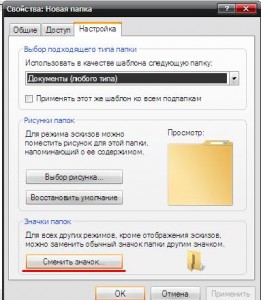
4. Επιλέξτε το εικονίδιο σας σε μορφή .ico
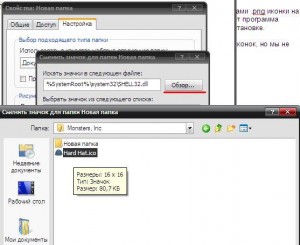
5. Δείτε το αποτέλεσμα μας
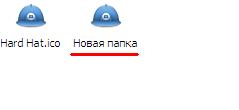
Εάν θέλετε να αλλάξετε τα εικονίδια συστήματος "Ο υπολογιστής μου, τα έγγραφά μου, κάδος ανακύκλωσης, κ.λπ.". κάνουμε τους παρακάτω χειρισμούς:
- Για Windows XP
1. RMB ( Δεξί κουμπίποντίκι) σε ένα κενό σημείο στην επιφάνεια εργασίας
2. Ανοίξτε τις ιδιότητες

3. Μεταβείτε στην καρτέλα "Επιφάνεια εργασίας".
4. Κάντε κλικ στο κουμπί "Ρυθμίσεις".
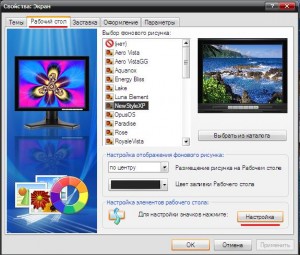
5. Επιλέξτε το στοιχείο που θέλετε να αλλάξετε

6. Κάντε κλικ στο "Change icon" και επιλέξτε ξανά το προηγουμένως προετοιμασμένο icon.ico
